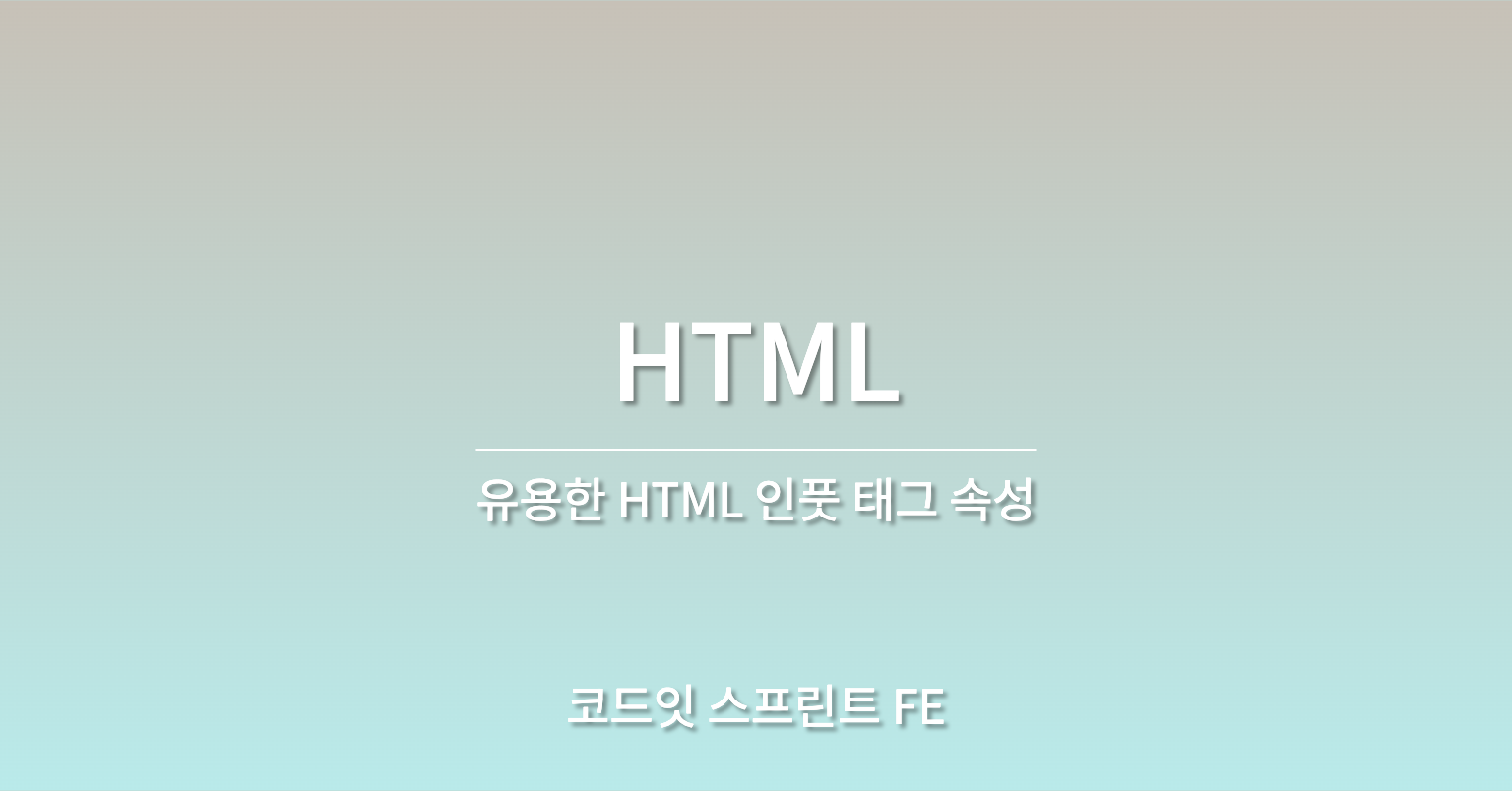유용한 HTML 인풋 태그 속성
HTML 인풋 태그에는 사용자가 입력을 편리하게 하고, 폼을 효과적으로 관리할 수 있도록 돕는 다양한 유용한 속성들이 있습니다. 이번 글에서는 이러한 유용한 속성들을 소개하겠습니다.
1. placeholder
placeholder 속성은 인풋 필드가 비어 있을 때 사용자에게 힌트를 제공하는 텍스트를 표시합니다. 예를 들어, 사용자가 어떤 정보를 입력해야 하는지 안내할 때 유용합니다.
<input name="username" placeholder="이메일 또는 휴대전화">CSS로 플레이스홀더 스타일 변경:
input::placeholder {
color: #dddddd;
}2. required
required 속성은 해당 인풋 필드가 반드시 입력되어야 함을 지정합니다. 사용자가 값을 입력하지 않으면 폼이 제출되지 않습니다.
<input name="email" type="email" required>3. autocomplete
autocomplete 속성은 이전에 입력한 값을 기반으로 자동 완성을 제공합니다. 사용자가 동일한 폼을 여러 번 작성할 때 유용합니다. 기본적으로 autocomplete 속성은 on 또는 off 값을 가질 수 있으며, 필드에 특화된 자동 완성 값을 지정할 수도 있습니다.
자동 완성 켜기:
<input name="search" type="text" autocomplete="on">이메일 자동 완성:
<input name="email" type="email" autocomplete="email">전화번호 자동 완성:
<input name="telephone" autocomplete="tel">autocomplete 속성에 사용할 수 있는 다양한 값이 있으며, 자세한 내용은 MDN 문서의 HTML attribute: autocomplete을 참고하세요.
예제: 유용한 인풋 태그 속성 활용
아래는 placeholder, required, autocomplete 속성을 함께 사용하는 예제입니다.
<!DOCTYPE html>
<html lang="ko">
<head>
<meta charset="UTF-8">
<title>유용한 인풋 태그 속성</title>
<style>
input::placeholder {
color: #888888;
font-style: italic;
}
</style>
</head>
<body>
<form>
<div>
<label for="email">이메일:</label>
<input id="email" name="email" type="email" placeholder="이메일 입력" required autocomplete="email">
</div>
<div>
<label for="phone">전화번호:</label>
<input id="phone" name="telephone" type="tel" placeholder="전화번호 입력" autocomplete="tel">
</div>
<div>
<label for="search">검색:</label>
<input id="search" name="search" type="text" placeholder="검색어 입력" autocomplete="on">
</div>
<button type="submit">제출</button>
</form>
</body>
</html>위 예제에서는 이메일, 전화번호, 검색어 입력 필드에 placeholder, required, autocomplete 속성을 사용하여 사용자 경험을 향상시켰습니다.
결론
HTML 인풋 태그의 유용한 속성들을 사용하면 폼을 더 편리하고 사용자 친화적으로 만들 수 있습니다. placeholder로 사용자가 입력해야 할 내용을 안내하고, required로 필수 입력 필드를 지정하며, autocomplete로 이전에 입력한 데이터를 자동 완성할 수 있습니다. 이러한 속성을 적절히 활용하여 더 나은 웹 폼을 만들어 보세요.